Jos toinen Microsoft Outlook -käyttäjä antaa sinulle oikeuden käyttää omaa kalenteriaan, voit avata sen Outlookissa. Jos sinulla ei ole tarvittavaa käyttöoikeutta, ohjelma lähettää kyseiselle henkilölle viestin, jossa pyydetään kalenterin käyttöoikeutta.
Tärkeää: Tähän tarvitaan Microsoft Exchange Server ‑tili.
Jaetun kalenterin avaaminen
-
Valitse Tiedosto-valikossaAvaa ja valitse Toisen käyttäjän kansio...
-
Valitse Kansiotyyppi-luettelostaSaapuneet, Kalenteri tai Osoitteisto.
Huomautus: Uudessa Outlook for Mac voit valita vain kalenterin.
-
Kirjoita Haku-ruutuun käyttöoikeuden myöntäneen henkilön nimi, valitse henkilön nimi hakutuloksista ja valitse Avaa.
Jaettu Sähköposti-kansio näkyy kansioiden alapuolella.
Jaettu kalenteri näkyy Kansio-ruudussa Jaetut kalenterit -otsikon alapuolella.
Jaettu osoitteisto näkyy Kansio-ruudussa Jaetut yhteystiedot -otsikon alla.
Huomautukset:
-
Jos saat viestin "Outlook on ohjattu uudelleen palvelimeen autodiscover-s.outlook.com saada uudet asetukset tilillesi". Valitse Käytä aina vastaustani tälle palvelimelle ja valitse Salli.
-
Jos jaettu kansio on valittuna kansioruudussa, luomasi uudet kohteet tallentuvat kyseiseen jaettuun kansioon.
-
Jos haluat poistaa toisen käyttäjän jaetun kansion Kansio-ruudusta, pidä Control-näppäintä painettuna, valitse kansio ja valitse sitten Poista jaettu tili.
Jaetun tai delegoidun postilaatikon avaaminen
Käytä tätä menetelmää, jos olet toisen käyttäjän postilaatikon edustaja tai jos sinulla on käyttöoikeudet useisiin kansioihin jaetussa postilaatikossa. Voit käyttää tätä menetelmää myös silloin, kun sinulla on postilaatikon täydet käyttöoikeudet.
Jaetun postilaatikon avaaminen:
-
Valitse Työkalut-valikossaTilit ja valitse tili, jolla on postilaatikon käyttöoikeus.
-
Valitse Delegointi ja jakaminen
-
Valitse Jaettu kanssani -välilehti
-
Lisää jaettu tai delegoitu postilaatikko valitsemalla +
Huomautus: Jos sinulla on postilaatikon mukautettujen kansioiden käyttöoikeudet, mutta et ylätason postilaatikkokansioon, mukautetut kansiot eivät näy kansioluettelossa. Kansioluettelossa näkyvät vain oletuskansiot, joihin sinulla on käyttöoikeudet, kuten Saapuneet, Lähetetyt, Poistetut ja Kalenteri, ilman ylätason postilaatikkokansion käyttöoikeuksia.
-
Vaihtoehtoisesti voit avata jaetun tai delegoidun postilaatikon myös valitsemalla Tiedosto > Avaa > Jaettu postilaatikko.
Valitse sopiva vaihtoehto sen mukaan, onko postilaatikko jaettu sinulle vai oletko toisen käyttäjän postilaatikon edustaja.
Huomautukset:
-
Kun käytät jotakin näistä tavoista, jaettu postilaatikkotili lisätään vaihtoehdoksi Lähettäjä-kenttään, kun luot sähköpostiviestejä. Näin voit valita tilin Lähettäjä-kentästä riippumatta siitä, onko sinulla tällä tilillä lähetettävät käyttöoikeudet. Jos sinulla ei ole tilin Lähetä nimellä- tai Lähetä puolesta -käyttöoikeuksia, tilin sähköpostia ei lähetetä.
-
Outlook for Mac ei tue jaettujen postilaatikoiden automaattista yhdistämismääritystä.
Kansio jaetaan kanssasi
Jos toinen käyttäjä on jakanut Saapuneet-kansion, ensisijaisen kalenterikansion tai ensisijaisen yhteystietokansion kanssasi, avaa käyttäjän kansio tällä menetelmällä.
Jaetun kansion avaaminen:
-
Valitse Tiedosto-valikossa Avaa ja valitse sitten Muun käyttäjän kansio.
-
Valitse Etsi käyttäjä.
-
Kirjoita käyttöoikeudet myöntäneen henkilön nimi, valitse Etsi, valitse henkilön nimi ja valitse sitten OK.
-
Jos sinulla on useita Microsoft Exchange -tilejä, napsauta Tili-ponnahdusvalikossa tiliä, jota haluat käyttää toisen käyttäjän kansion avaamiseen.
-
Valitse Tyyppi-ponnahdusvalikossa Kalenteri, Osoitteisto tai Saapuneet-kansio ja valitse sitten OK.
-
Jaettu kansio näkyy siirtymisruudussa Jaettu-otsikon alapuolella.
Olet toisen käyttäjän postilaatikon edustaja
Käytä tätä menetelmää, jos olet toisen käyttäjän postilaatikon edustaja tai jos sinulla on käyttöoikeudet useisiin kansioihin jaetussa postilaatikossa. Voit käyttää tätä menetelmää myös silloin, kun sinulla on postilaatikon täydet käyttöoikeudet.
Jaetun postilaatikon avaaminen:
-
Valitse Työkalut-valikossa Tilit > Lisäasetukset > edustajat.
-
Postilaatikon lisääminen Avaa nämä muut postilaatikot -kohdassa
Huomautus: Jos sinulla on postilaatikon mukautettujen kansioiden käyttöoikeudet, mutta et ylätason postilaatikkokansioon, mukautetut kansiot eivät näy kansioluettelossa. Kansioluettelossa näkyvät vain oletuskansiot, joihin sinulla on käyttöoikeudet, kuten Saapuneet, Lähetetyt, Poistetut ja Kalenteri, ilman ylätason postilaatikkokansion käyttöoikeuksia.
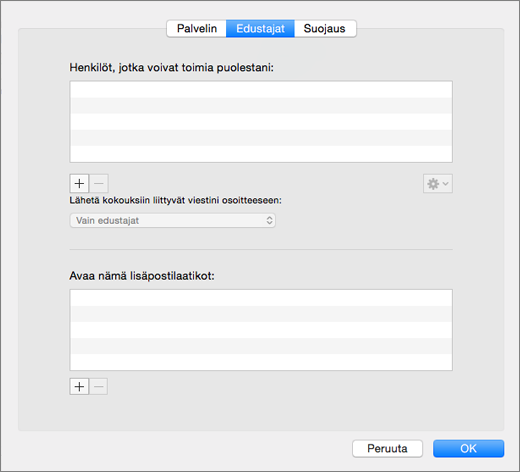
Sinulla on jaetun postilaatikon täydet käyttöoikeudet
Kun sinulla on täydet käyttöoikeudet jaettuun postilaatikkoon eli Exchange Hallinta Centerin (EAC) kautta määritetyn postilaatikon täydet käyttöoikeudet, voit lisätä jaetun postilaatikon omilla tunnistetiedoillasi.
Jaetun postilaatikon avaaminen:
-
Valitse Työkalut-valikossa Tilit.
-
Lisää exchange-tili napsauttamalla plusmerkkiä.
-
Kirjoita Sähköpostiosoite-kenttään jaetun postilaatikon sähköpostiosoite.
-
Kirjoita Todennus-kohtaan omat tunnistetietosi.
Huomautus: Lisätietoja Täydet käyttöoikeudet -käyttöoikeuksien määrittämisestä on artikkelissa Exchangen ja Outlookin postilaatikon käyttöoikeuksien myöntäminen Office 365 erillisissä.
Jos valitset Synkronoi jaettu postilaatikko -asetuksen, Outlook voi synkronoida jaetun postilaatikon ilman, että käyttäjän tarvitsee valita Lähetä tai vastaanota. Tämä asetus on lisätty versioon 16.13.411. Tämän asetuksen ottaminen käyttöön on erittäin suositeltavaa käyttäjille, jotka käyttävät jaettua postilaatikkoa omilla tunnistetiedoillaan.
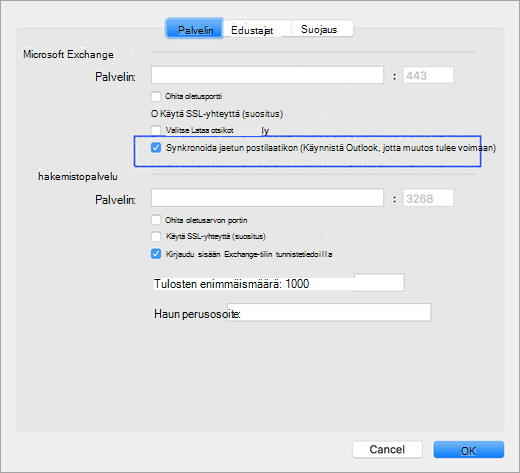
Jaettujen kansioiden ja postilaatikoiden käyttöoikeudet
Seuraavassa taulukossa on yhteenveto käyttöoikeusvaihtoehdoista, jotka voivat olla käytettävissä jaetussa kansiossa tai postilaatikossa, sekä parhaan tavan avata jaettu kansio tai postilaatikko vastaavan käyttöoikeuden perusteella.
|
Jaetun kansion tai jaetun postilaatikon käyttöoikeustaso |
Jaetun kansion tai postilaatikon avaaminen |
|---|---|
|
Kansiotason käyttöoikeudet Saapuneet-, Kalenteri- tai Osoitteisto-pääkansioon |
Toisen käyttäjän kansion avaaminen |
|
Postilaatikon delegointioikeudet |
Postilaatikon lisääminen Tilin lisäasetukset -kohdan Avaa nämä lisäpostilaatikot -kohtaan |
|
Tehtävä- ja Huomautus-pääkansioiden kansiotason käyttöoikeudet |
Postilaatikon lisääminen Tilin lisäasetukset -kohdan Avaa nämä lisäpostilaatikot -kohtaan |
|
Ylätason postilaatikkotason käyttöoikeudet ylätason kansion ja muiden mukautettujen kansioiden käyttöön |
Postilaatikon lisääminen Tilin lisäasetukset -kohdan Avaa nämä lisäpostilaatikot -kohtaan |
|
Exchangen postilaatikon täydet käyttöoikeudet |
Lisää Exchange-tili omilla tunnistetiedoillasi |
Uusien postilaatikoiden avaaminen
Vaihtoehtona näille menetelmille voit lisätä toisen Exchange-tilin käyttämällä muita postilaatikoiden tunnistetietoja. Tätä menetelmää ei tunnisteta jaetun postilaatikon lisäämisenä, koska lisäät lisätilin käyttämällä sen omia tunnistetietoja. Voit avata exchange-lisätilin seuraavasti:
-
Valitse Työkalut-valikossa Tilit.
-
Lisää Exchange-tili napsauttamalla plusmerkkiä ja valitsemalla sitten Uusi tili .
-
Kirjoita Sähköpostiosoite-kenttään jaetun postilaatikon sähköpostiosoite.
-
Kirjoita Todennus-kohtaan jaetun postilaatikon tunnistetiedot.










